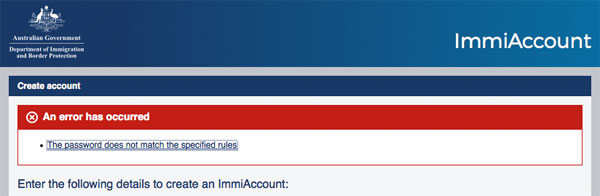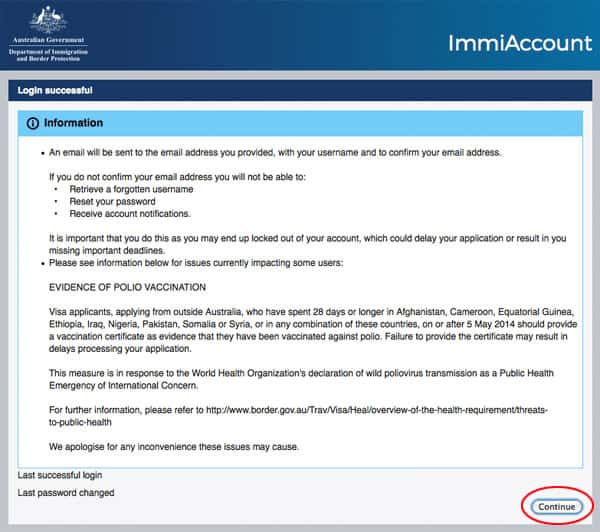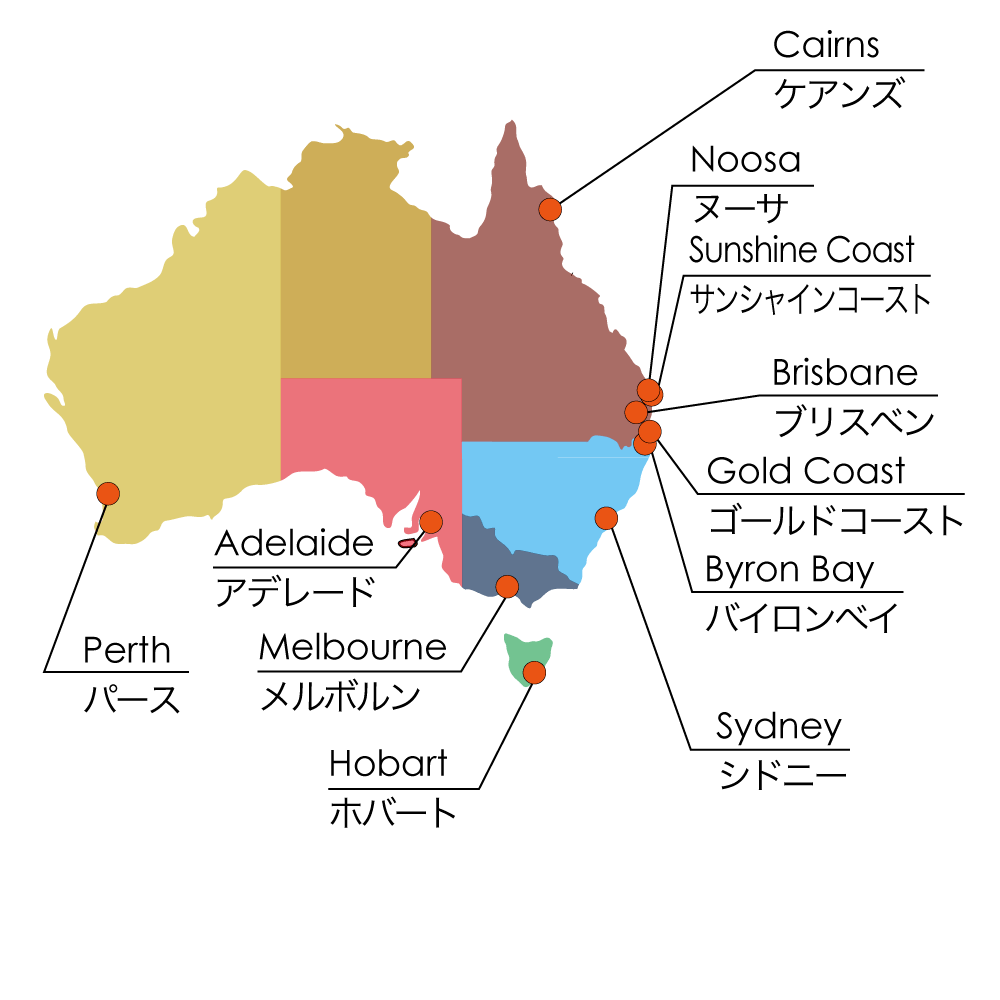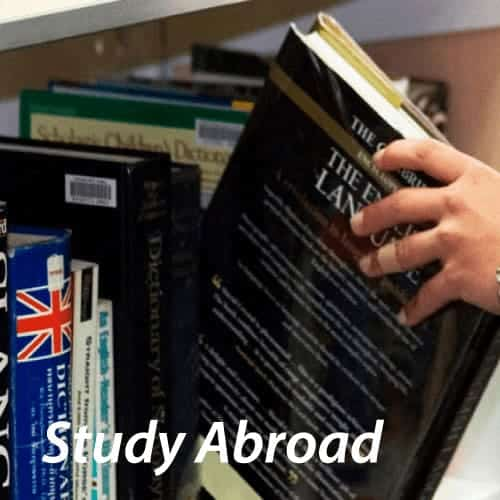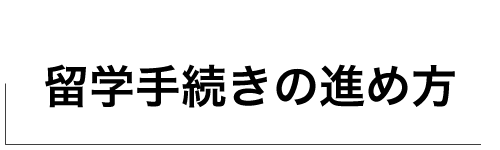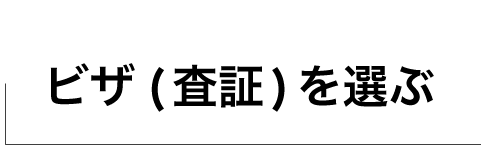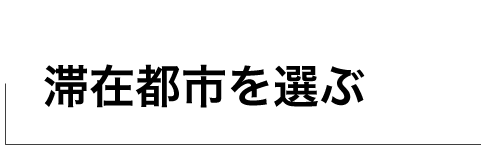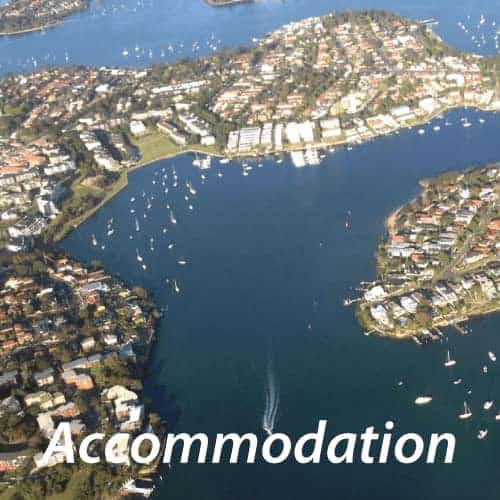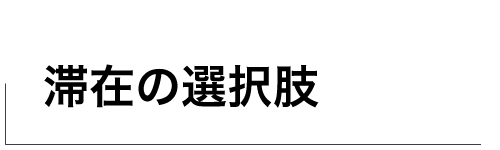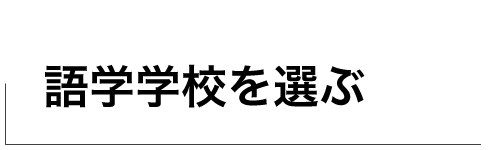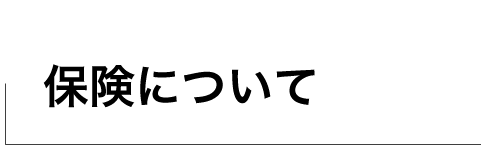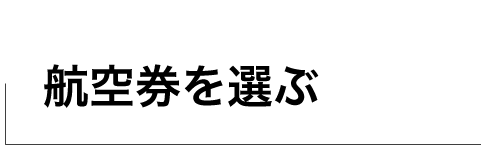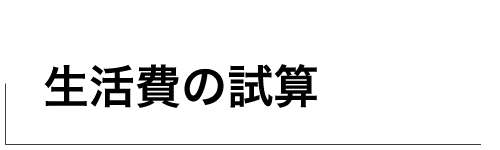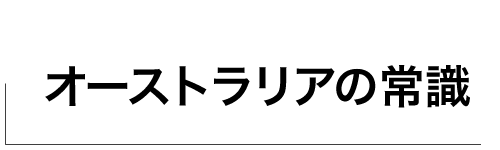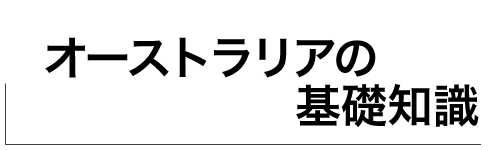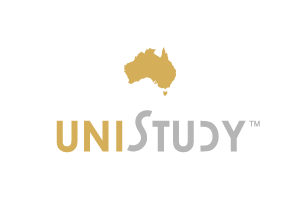渡航準備のポイント
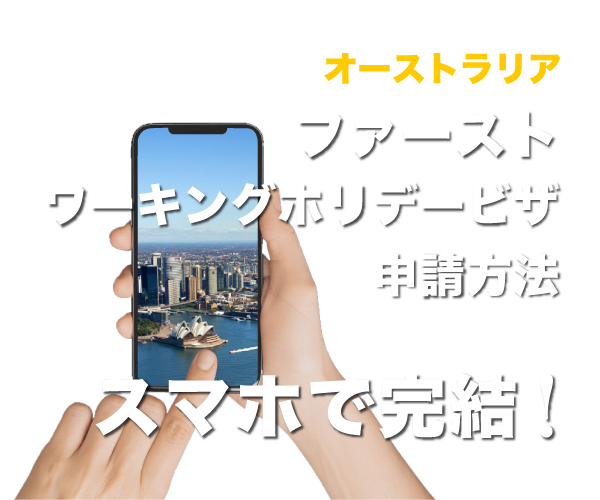
ワーキングホリデービザ申請方法
このオーストラリア・ワーキングホリデービザ申請方法は初めてワーキングホリデービザを取得する人のためのビザ申請方法のご案内です。実際のワーキングホリデービザのオンライン申請画面と対比しながらご説明します。
最初にビザ申請条件と必要書類を読んでから始めてください。
2025年7月1日からビザ申請料が670豪ドルになりました。決済手数料は利用カードにより違います。尚、ビザ支払いの際にJCBカードが利用できない場合があります。
● オーストラリアオーストラリア内務省のオンライン申請システムは頻繁に変更されていますので、実際と違う場面もありますのでご注意ください。また、ビザ申請時の回答内容はご自身の判断で入力してください。
所要時間は約1時間〜2時間。
【ご注意】
ご自身の申請内容は事実を正確にご記入ください。 ビザ種類の誤り、入力ミスや英文質問項目を十分にご理解されていない状況で回答されるケースが目立っています。申請後の修正は時間がかかり、英文での問い合わせや追加書類が必要になります。
また、申請される方の状況によりビザ申請後に健康診断の指示がでる場合があります。健康診断はオーストラリア内務省指定病院で受診してください。
 ビザ申請の注意事項
ビザ申請の注意事項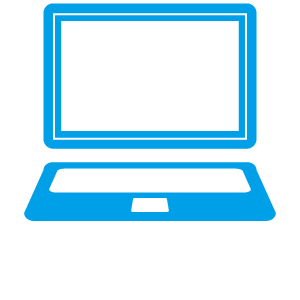
 入力上の注意
入力上の注意
- ブラウザの翻訳機能を使った場合に誤った情報や表示がでない場合があるとご利用の方から報告を受けています。英語原文の画面で入力してください。
- 入力の際は英数半角モードにしてください。入力はすべて英語で行います。また日本名(名前や住所)を入れる場合はローマ字読みにして英数半角で入れましょう。
特にご自分の名前はパスポートと同じ表記にしてください。これはとても大事です。
パスポートを見ながら入力してくださいね。 - 各項目の入力内容はご自身の判断で行ってください。
この申請方法はビザの取得を保証するものではありません。ご自身の責任においてご利用ください。 - 【航空券・学校・保険について】
航空券や語学学校の予約は、ワーキングホリデービザを取得した後にしましょう。申請内容によっては追加書類や健康診断などで取得までに時間がかかる場合があります。
また、オーストラリア内務省では海外旅行保険加入が重要と告知しています。 - オーストラリア内務省サイトのシステム障害とメインテナンス等に関する情報
たびたびエラーに関する情報がはいっています。オーストラリア内務省のサイトのシステム障害とメインテナンス等に関する情報ページに内容が書かれています。
オーストラリア内務省のサイトでは、ブラウザはGoogle Chrome、IE(インターネット・エクスプローラー)、Firefoxの最新バージョンを推奨しています。お使いのブラウザのバージョンをチェックしてみましょう。
コンピュータで申請作業を行ってください。(スマホ可)
 ワーホリビザ申請条件と必要書類
ワーホリビザ申請条件と必要書類-

- 18歳以上で30歳まで(31歳未満)。
- 子供を同伴せずにオーストラリアに滞在すること。
- 過去にオーストラリアのワーキングホリデービザ(最初)を取得したことがない人。 2度目の方は条件を満たしていること。
- ワーキングホリデービザの主旨を理解しルールを守れる人。(移民省にあるビザルールを読み、守る意思で渡航すること)
- 当初滞在に必要な資金と帰国時の渡航費用を持っていること。(英文残高証明書の提出が必要です。約60万円ほど持っていることが望ましいとされています)
- オーストラリア内務省ビザ申請料A$670。(2025年7月現在)
※ただし、クレジットカード等決済手数料あり。
- 18歳以上で30歳まで(31歳未満)。
 ワーホリビザのルール
ワーホリビザのルール-

- ビザ発給から12ヵ月以内に入国すること。
(12ヵ月以内に最初の入国がなければビザが無効。12ヵ月以内に入国した時点でビザが有効となり、その入国日から滞在期間がカウントされます。) - 滞在期間は最長12ヵ月間。条件を満たせばセカンドワーキングホリデービザ取得可能。
- ビザ有効期間中は出入国は何回でも可能。 (ただし、出国している期間も上記12ヵ月間にカウントされます。)
- 同じ雇用主のもとで最長6ヵ月間まで就労可能。
- 就学する場合は最長4ヵ月間まで可能。
(語学学校の場合、最長17週間まで就学できます。)
- ビザ発給から12ヵ月以内に入国すること。
 ワーホリビザ申請で必要なもの
ワーホリビザ申請で必要なもの-

 パスポート
パスポート取得していない場合は、パスポートを取得してから申請してください。
尚、パスポートの残存期間は6ヶ月以上が望ましいとなっています。もし現在のパスポート有効期限が1年未満であればパスポートを更新してから申請することをおすすめします。なぜなら、ワーキングホリデービザは所持するパスポート番号とリンクされていて、ビザ取得後にパスポート番号が変わると新しいパスポート情報をアップデートする必要があるためです。 支払い方法の準備
支払い方法の準備支払い方法はクレジットカード/デビットカードをご用意ください。
カードは海外の決済ができるカードであることを事前に確認してください。また昨年から2023年7月時点でJCBカードは使用できません。
またカード会社によって決済される為替レートや決済手数料が違います。 コンピュータ
コンピュータパソコン推奨。スマートフォンでも可。
インターネットの接続状況のよいところで。 ブラウザはGoogle Chrome、IE、Firefoxの最新バージョンを推奨しています。 E-mailアドレス
E-mailアドレス自分のEメールアドレスを用意しましょう。 印刷しておいたほうがよい書類があります。
できれば、携帯メールアドレスを避けたほうがよいでしょう。理由は、渡航前に解約する可能性があること、設定によりオーストラリア内務省のメールが迷惑メールになるケースや海外からのメールを拒否する場合があるからです。
また、GmailやYahooメールは問題ありません。  健康診断について
健康診断について-
健康診断が要求されるケース
ワーキングホリデービザを申請する際に健康診断が必要になる場合があります。ワーキングホリデービザ申請の入力項目は様々な質問によって構成されていますが、その回答内容によって、健康診断の必要の有無が判断されています。
特にオーストラリア内務省(オーストラリア内務省)が指定している国々に3ヶ月以上滞在していた場合は健康診断が要求されます。
健康診断の指示
健康診断を要求される場合は、ビザ申請後にメールで知らせが届きます。
オーストラリアのビザ申請で要求される健康診断はオーストラリア内務省指定の病院で受けます。ビザの審査を早く進めるためにeMedicalというシステムを使います。指定された健康診断用の書類を作成して病院の予約を行います。
尚、ユニスタディのサポート(有料)では健康診断が必要な場合でもサポート費用は変わりません。指定病院の費用
健康診断の費用は指定病院によって違います。(病院の受診料はおよそ3万円前後です。)  ビザ申請ステップ1 - イミアカウントの設定
ビザ申請ステップ1 - イミアカウントの設定-


ImmiAccount の設定
ImmiAccountとは
ImmiAccountはオーストラリア内務省のビザに関するマイページです。このイミアカウントではビザの新規申請や審査状況の確認、書類の受け取り、オーストラリア内務省とのコミュニケーションなどが可能になります。
申請前の最初の段階でImmiAccountを設定します。このアカウントを設定することで、ビザ申請の中断、後日やり直しなど、入力内容を保管してコントロールすることができます。
では、最初にImmiAccountの設定をしましょう。 ImmiAccountの作成
ImmiAccountの作成
URLは下記です。
https://online.immi.gov.au/lusc/loginImmiAccountのログイン画面です。
新しく個人のアカウントを作成します。
下にある[ Create ImmiAccount ]をクリックしてください。スマートフォンでは若干デザインが違います。 コンピュータもスマーフォンも同じページですが、ブラウザのウィンドウサイズが小さくなると画面のレイアウトが変わります。



 Create ImmiAccount 入力
Create ImmiAccount 入力
アカウント作成画面です。
この画面の項目はすべて入力します。
*は必須入力項目です。
●Family nameは名字(姓)
●Given namesは下の名前(名)
●Phoneは家の電話番号
●Mobile Phoneは携帯電話番号
●Email addressは電子メールアドレス
●Confirm Email addressは電子メールアドレス再入力
(このメールアドレスは重要です。誤りがないか確認してください。電子メールアドレスはできるだけ携帯メールは避けましょう。渡航時に解約したり、海外からのメール受信ができない場合があります。)
右下のContinueボタンを押すと次の画面が出ます。

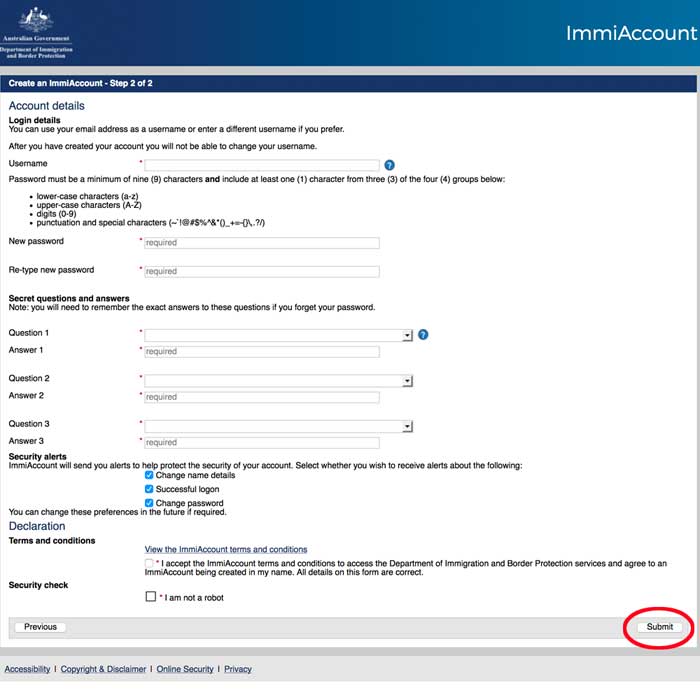
Questions and Answersの秘密の質問文
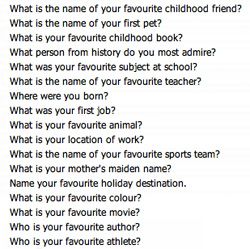
 Create an ImmiAccount
Create an ImmiAccountすべて必須の入力項目です。
●Usernameはユーザーネーム
最初は自動的に前ページで入力した電子メールアドレスがユーザー名として表示されます。 自分でユーザー名を作りたい場合はティックを入れずに空欄に好きな名前を作ります。●New passwordはパスワード
この説明にもあるように14文字以上のパスワードを作成します。そのパスワードは下記4種類中の3種類以上の文字形態が含まれているように設定します。
○aからzまでの小文字
○AからZまでの大文字
○0から9までの数字
○次の特殊文字~`!@#$%^&*()_+={},.?/それとバックスラッシュ(日本語キーボードでは¥になってしまいます)●Re-type new paswordはもう一度自分で決めたパスワードを入力します。
ユーザー名とパスワードは必ずメモしてください。これがImmiAccountに入るログイン情報です。申請後にビザ取得状況を見る際に必要になります!
● Secret Questions and answers
これは秘密の質問と答えです。Questionの項目の右端にある矢印(上下)をクリックすると質問がたくさんでてきます。その中の好きな質問をそれぞれ選んで、Answerに自分の答え(英語またはローマ字で)を入れます。全部で3個作ります。
答え部分の入力内容は大文字、小文字も区別されます。入力できる文字数は3文字から最大100文字で、使える文字はアルファベットの小文字と大文字、ハイフン(-)とアポストロフィ(')とスペースです。なお、同じ答えを2度以上記入することはできません。
ここに入力した内容はセキュリティ上の問題から誰にも教えないでください。
●Security alerts
これはセキュリティの選択事項です。
●Terms and conditions
これは条件書です。条件書にリンクして読めるようになっています。 ImmiAccountの規定と条件が書いてあります。●Security check
セキュリティ用の項目です。項目をすべて入力したら右下の[Submit]ボタンを押します。

 エラーメッセージ (An error has occurred)
エラーメッセージ (An error has occurred) 入力項目が誤っていると上部にこのようなエラーメッセージが出ます。
間違っていた部分を修正して、もう一度[Create]ボタンを押します。

 Login successful
Login successfulログイン設定事項の入力は成功しましたが、終りではありません。
後で登録した電子メールアドレスにメールが送られてきますので、28日以内に確認作業をしてください。これをしないとイミアカウント設定は完了しません。
このページで大事な情報が出てくる場合があります。該当する場合は対応した準備をしましょう。
[Continue]ボタンでログイン状態の画面に移動します。
このままワーキングホリデービザ申請に進めますが、メールボックスをチェックして正常にメールが届くか確認しましょう。

 ログアウト
ログアウト電子メールが来ているかチェックし、とりあえずここでログアウトしてみましょう。
確認ですが、先ほど作ったあなたのユーザー名とパスワードはメモしていますね?
 電子メールの文面
電子メールの文面

 電子メールの確認
電子メールの確認受け取ったメールをご覧下さい。
このメールの赤く囲った部分のリンクをクリックして電子メールが間違いなく本人に届いたことを確認する作業を行います。クリックすると自動的に認識されて確認作業は終わります。
※このメールを受け取ってから28日以内にこの確認作業を行ってください。
確認作業をしませんと、このリンクは使えなくなってしまいます。また確認をしておかないとImmiaccount自体が見ることができず、ビザ申請上で支障をきたしますので注意してください。
尚、ビザが取得できたとしてもImmiaccountを削除することは不要です。むしろ、削除しないほうがよいでしょう。ビザの内容を確認したいときが来るかもしれません。将来セカンドワーキングホリデービザ、サードワーキングホリデービザ、学生ビザなどのビザで使用することがあるかもしれません。
 本人確認完了画面
本人確認完了画面

 本人確認完了画面
本人確認完了画面 電子メールの確認ができるとこの画面が表示されます。
これで、ImmiAccountの設定は終了です。このまま続けることもできますが、一旦ウィンドウを閉じましょう。
 ご利用上の注意事項
ご利用上の注意事項-
 注意事項
注意事項※ 本サイトのこの関連ページはユニスタディ東京オフィスが作成・掲載しており、ユニスタディの語学学校無料手続きを利用される方で、ワーキングホリデービザをご自分で取得される方の手助けとなるように、ユニスタディが行っているサポートページです。尚、現在ユニスタディでは語学学校無料手続きご利用者に無料でビザ申請から取得までのサポートを行っています。
英文に加えた日本語は法的に正式な翻訳ではなく内容に沿った要約であり、説明や解釈を非公式に加えたものです。※ 本サイトはオーストラリア大使館およびオーストラリア内務省、オーストラリアオーストラリア内務省とは全く関係ございません。 ここに掲載されています情報はワーキングホリデービザ取得を保証するものではなく、本サイトは掲載内容および申請に関するいかなる問題も責任を負うものではありません。予めご了承ください。 また申請上の問題についてはオーストラリア内務省のサイト内にありますQ & Aなどの情報を参照にしてください。深刻な問題はオーストラリア大使館査証課またはオーストラリア内務省に直接お問い合わせください。
 次に進む
次に進む